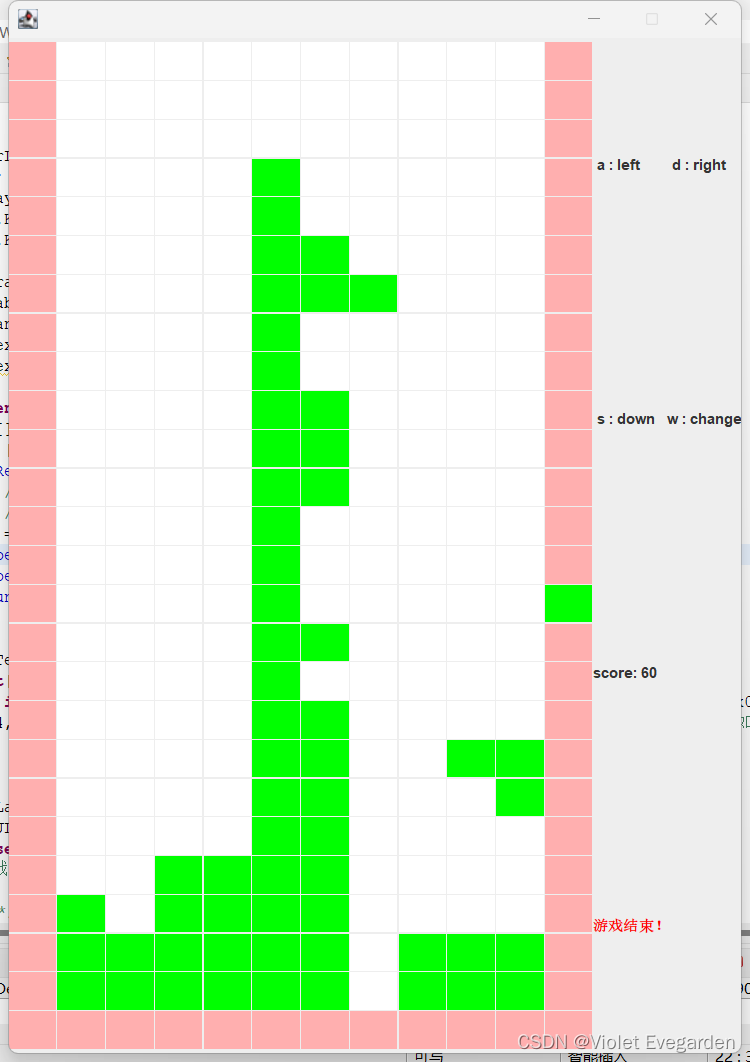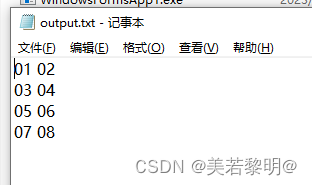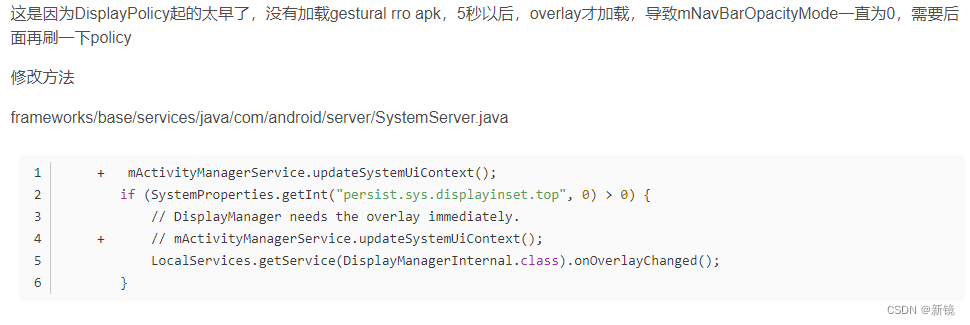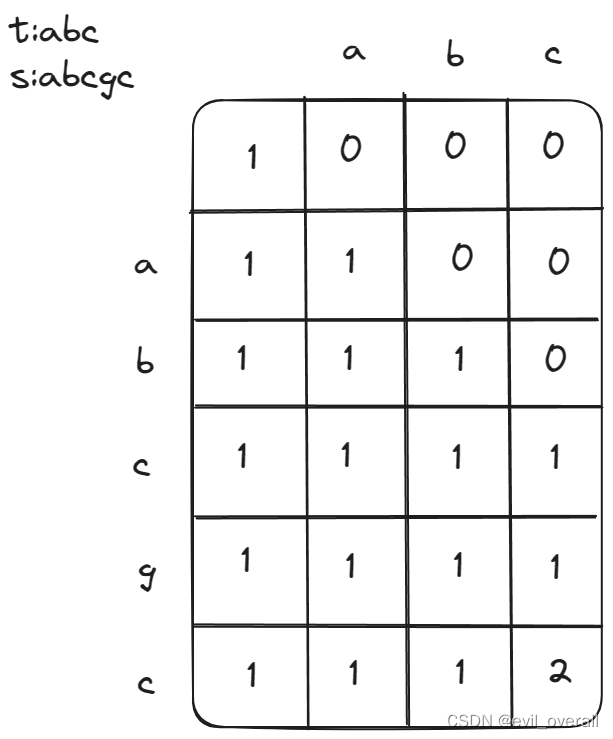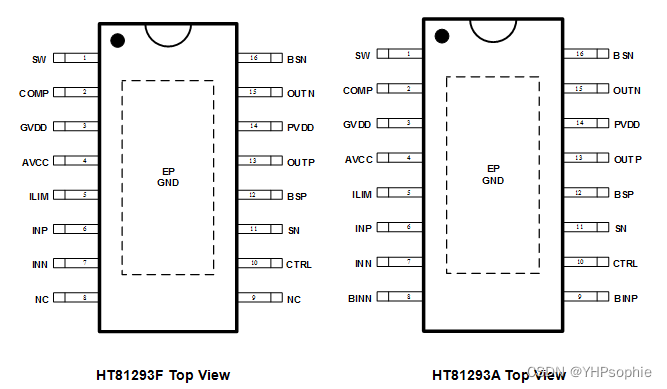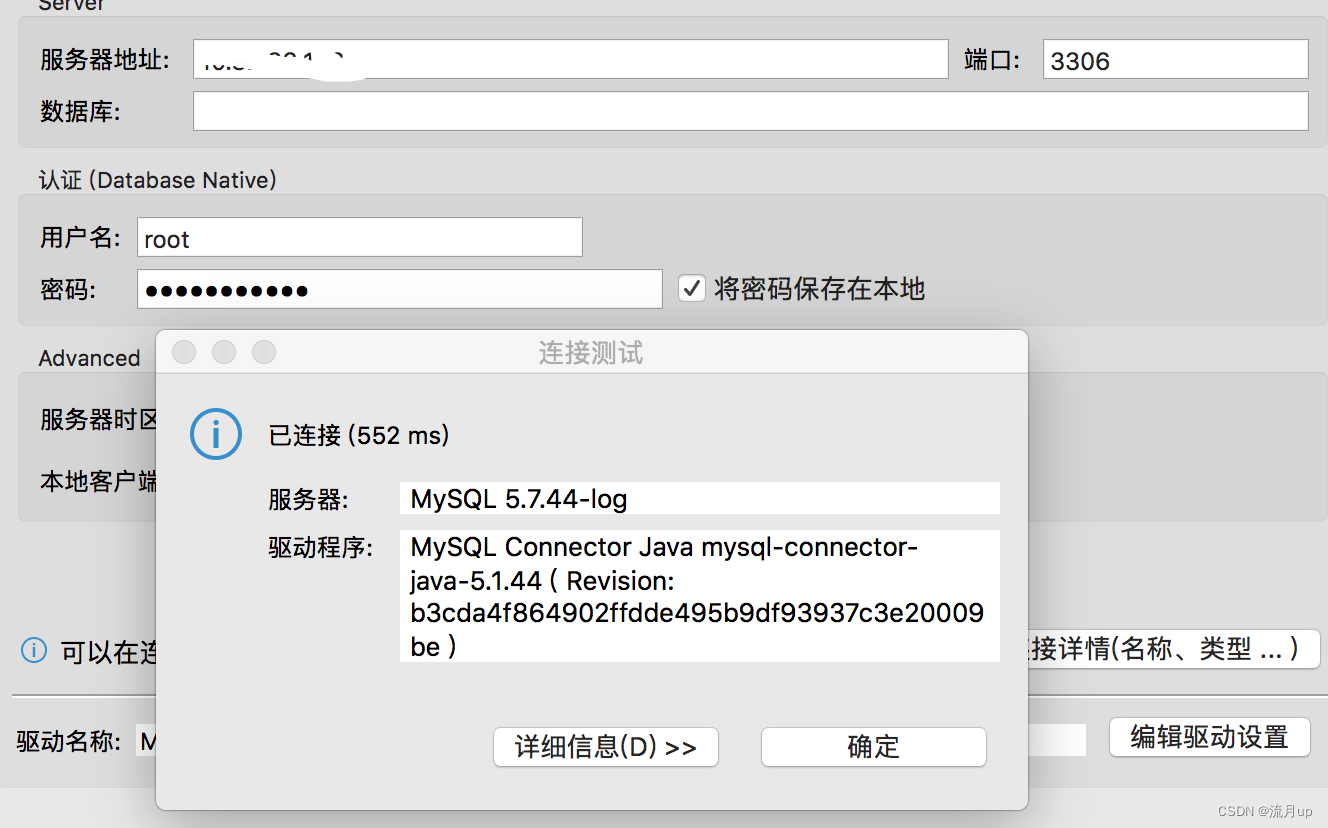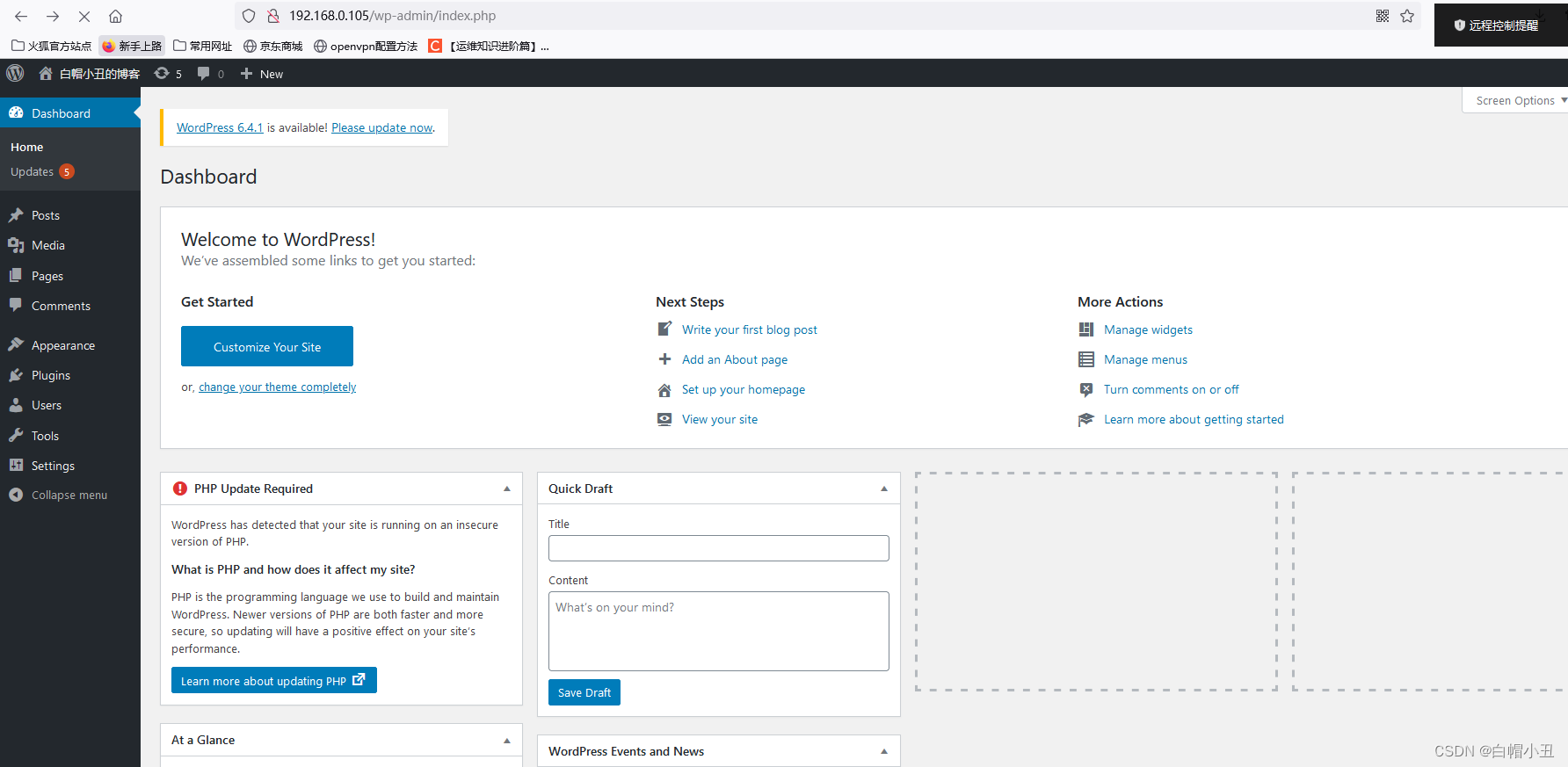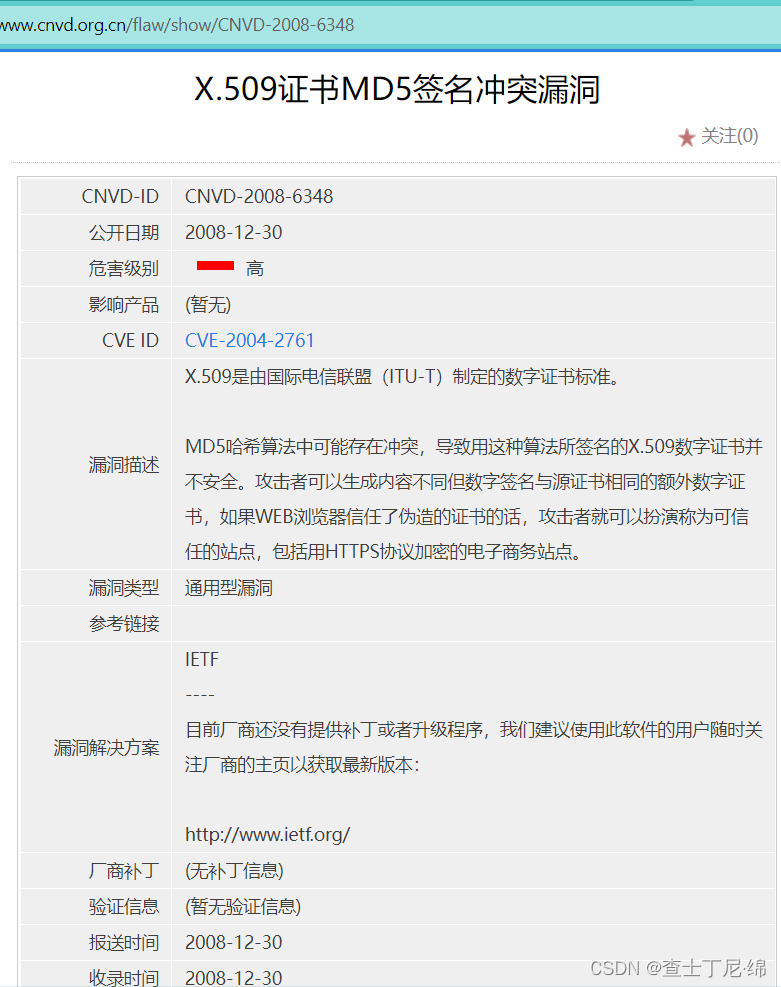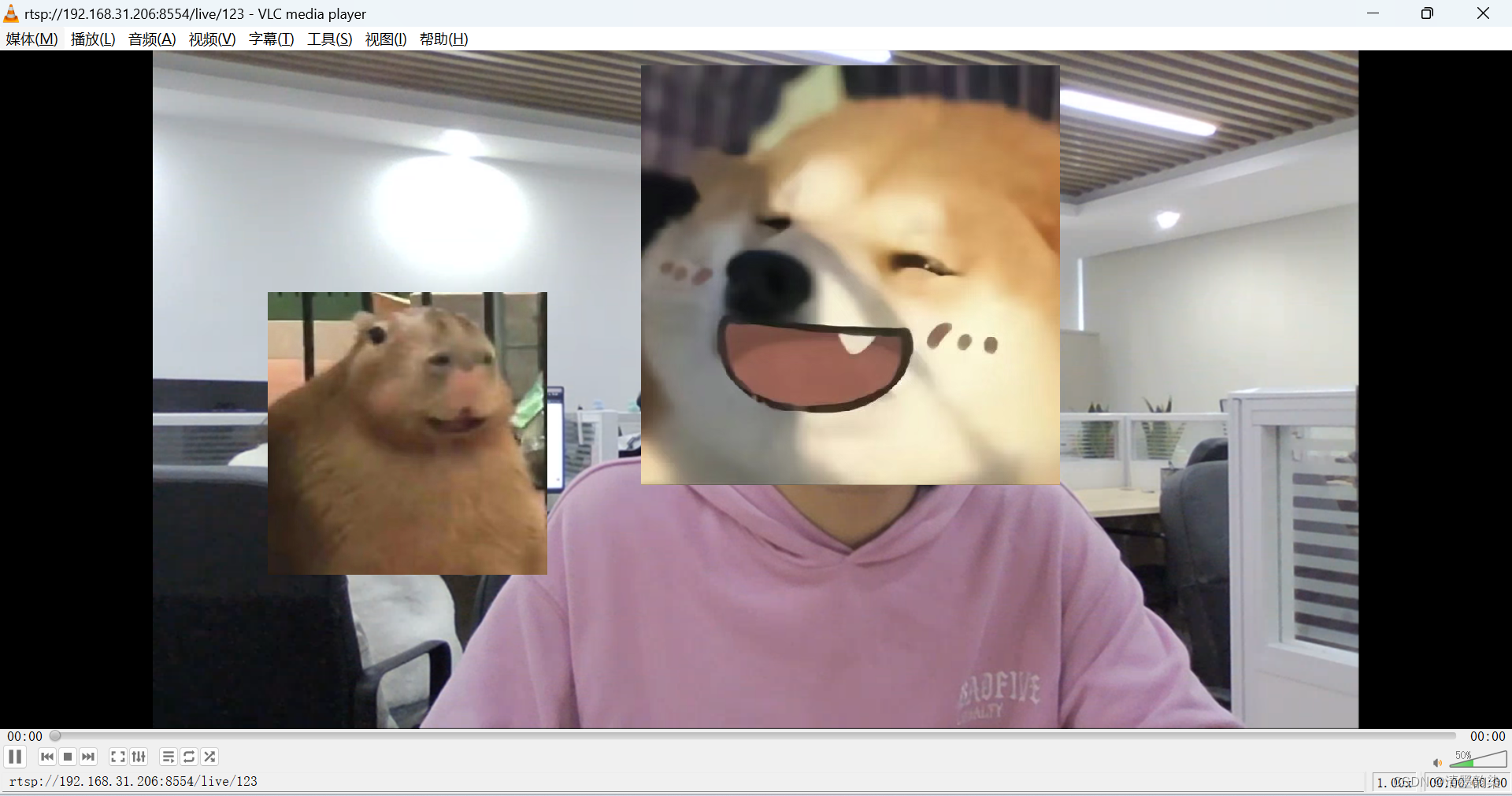01. 登录页静态布局
(1) 准备工作
- 新建
styles/common.less重置默认样式
// 重置默认样式
* {
margin: 0;
padding: 0;
box-sizing: border-box;
}
// 文字溢出省略号
.text-ellipsis-2 {
overflow: hidden;
-webkit-line-clamp: 2;
text-overflow: ellipsis;
display: -webkit-box;
-webkit-box-orient: vertical;
}
- main.js 中导入应用
import '@/styles/common.less'
- 将准备好的一些图片素材拷贝到 assets 目录【备用】

(2) 登录静态布局

使用组件
- van-nav-bar
vant-ui.js 注册
import { NavBar } from 'vant'
Vue.use(NavBar)
Login.vue 使用
<template>
<div class="login">
<van-nav-bar title="会员登录" left-arrow @click-left="$router.go(-1)" />
<div class="container">
<div class="title">
<h3>手机号登录</h3>
<p>未注册的手机号登录后将自动注册</p>
</div>
<div class="form">
<div class="form-item">
<input class="inp" maxlength="11" placeholder="请输入手机号码" type="text">
</div>
<div class="form-item">
<input class="inp" maxlength="5" placeholder="请输入图形验证码" type="text">
<img src="@/assets/code.png" alt="">
</div>
<div class="form-item">
<input class="inp" placeholder="请输入短信验证码" type="text">
<button>获取验证码</button>
</div>
</div>
<div class="login-btn">登录</div>
</div>
</div>
</template>
<script>
export default {
name: 'LoginPage'
}
</script>
<style lang="less" scoped>
.container {
padding: 49px 29px;
.title {
margin-bottom: 20px;
h3 {
font-size: 26px;
font-weight: normal;
}
p {
line-height: 40px;
font-size: 14px;
color: #b8b8b8;
}
}
.form-item {
border-bottom: 1px solid #f3f1f2;
padding: 8px;
margin-bottom: 14px;
display: flex;
align-items: center;
.inp {
display: block;
border: none;
outline: none;
height: 32px;
font-size: 14px;
flex: 1;
}
img {
width: 94px;
height: 31px;
}
button {
height: 31px;
border: none;
font-size: 13px;
color: #cea26a;
background-color: transparent;
padding-right: 9px;
}
}
.login-btn {
width: 100%;
height: 42px;
margin-top: 39px;
background: linear-gradient(90deg,#ecb53c,#ff9211);
color: #fff;
border-radius: 39px;
box-shadow: 0 10px 20px 0 rgba(0,0,0,.1);
letter-spacing: 2px;
display: flex;
justify-content: center;
align-items: center;
}
}
</style>
添加通用样式
styles/common.less 设置导航条,返回箭头颜色
// 设置导航条 返回箭头 颜色
.van-nav-bar {
.van-icon-arrow-left {
color: #333;
}
}
03. request模块 - axios封装
接口文档:https://apifox.com/apidoc/shared-12ab6b18-adc2-444c-ad11-0e60f5693f66/doc-2221080
演示地址:http://cba.itlike.com/public/mweb/#/
基地址:http://cba.itlike.com/public/index.php?s=/api/
我们会使用 axios 来请求后端接口, 一般都会对 axios 进行一些配置 (比如: 配置基础地址,请求响应拦截器等等)
一般项目开发中, 都会对 axios 进行基本的二次封装, 单独封装到一个模块中, 便于使用
目标:将 axios 请求方法,封装到 request 模块
- 安装 axios
npm i axios
-
新建
utils/request.js封装 axios 模块利用 axios.create 创建一个自定义的 axios 来使用
http://www.axios-js.com/zh-cn/docs/#axios-create-config
/* 封装axios用于发送请求 */
import axios from 'axios'
// 创建一个新的axios实例
const request = axios.create({
baseURL: 'http://cba.itlike.com/public/index.php?s=/api/',
timeout: 5000
})
// 添加请求拦截器
request.interceptors.request.use(function (config) {
// 在发送请求之前做些什么
return config
}, function (error) {
// 对请求错误做些什么
return Promise.reject(error)
})
// 添加响应拦截器
request.interceptors.response.use(function (response) {
// 对响应数据做点什么
return response.data
}, function (error) {
// 对响应错误做点什么
return Promise.reject(error)
})
export default request
- 获取图形验证码,请求测试
import request from '@/utils/request'
export default {
name: 'LoginPage',
async created () {
const res = await request.get('/captcha/image')
console.log(res)
}
}

04. 图形验证码功能完成

- 准备数据,获取图形验证码后存储图片路径,存储图片唯一标识
async created () {
this.getPicCode()
},
data () {
return {
picUrl: '',
picKey: ''
}
},
methods: {
// 获取图形验证码
async getPicCode () {
const { data: { base64, key } } = await request.get('/captcha/image')
this.picUrl = base64
this.picKey = key
}
}
- 动态渲染图形验证码,并且点击时要重新刷新验证码
<img v-if="picUrl" :src="picUrl" @click="getPicCode">
05. 封装api接口 - 图片验证码接口
1.目标: 将请求封装成方法,统一存放到 api 模块,与页面分离
2.原因:以前的模式

-
页面中充斥着请求代码
-
可阅读性不高
-
相同的请求没有复用请求没有统一管理
3.期望:

- 请求与页面逻辑分离
- 相同的请求可以直接复用请求
- 进行了统一管理
4.具体实现
新建 api/login.js 提供获取图形验证码 Api 函数
import request from '@/utils/request'
// 获取图形验证码
export const getPicCode = () => {
return request.get('/captcha/image')
}
login/index.vue页面中调用测试
import { getPicCode } from '@/api/login'
async getPicCode () {
const { data: { base64, key } } = await getPicCode()
this.picUrl = base64
this.picKey = key
},
06. toast 轻提示
https://vant-contrib.gitee.io/vant/v2/#/zh-CN/toast
两种使用方式
- 导入调用 ( 组件内 或 非组件中均可 )
import { Toast } from 'vant';
Toast('提示内容');
- 通过this直接调用 ( **组件内 **)
main.js 注册绑定到原型
import { Toast } from 'vant';
Vue.use(Toast)
this.$toast('提示内容')